2018 FIAT 500L USB port
[x] Cancel search: USB portPage 11 of 260

PALUBNÍ DESKA
Přítomnost a umístění ovládačů, přístrojů a kontrolek se může lišit podle verze vozidla. U některých verzí vozidla může být
podsvícená přístrojová deska i ovladače.
1. Seřizovatelné a nastavitelné vývody vzduchu / 2. Ovládací páka vnějších světel / 3. Ovládače na volantu: Menu Setup a
interakce se systémUconnect™/ 4. Přístrojová deska / 5. Ovládače na volantu: Cruise Control, Speed Limiter / 6. Ovládací
páka stírače čelního/zadního skla / 7. Pevný horní vývod vzduchu / 8. SystémUconnect™/ 9. Horní odkládací skříňka /
10. Čelní airbag spolucestujícího / 11. Spodní odkládací skříňka / 12. Prostřední nastavitelné natáčivé vývody vzduchu /
13. Manuální klimatizace (u příslušné verze vozidla) nebo dvouzónová automatická klimatizace (u příslušné verze vozidla) / 14.
Zapalovač cigaret (u příslušné verze vozidla) / 15. Port USB/zdířka AUX (u příslušné verze vozidla) / 16. Mode Selector / 17.
Ovládací tlačítka / 18. Spínací skříňka zapalování / 19. Kolenový airbag řidiče (u příslušné verze vozidla) / 20. Čelní airbag řidiče
/ 21. Víko pojistkové skříňky v přístrojové desce
1F0Y0604C
9
Page 139 of 260

POJISTKY VE SKŘÍŇCE V MOTOROVÉM PROSTORU
obr. 158
SPOTŘEBIČEPOJISTKA AMPÉRY
KlaksonF10 10
Vyhřívané zadní oknoF20 30
Zapalovač cigaret / přední proudová zásuvka F85 15
Nabíjecí USB port (u příslušné verze vozidla) F86 7,5
Rozmrazování vnějších zrcátek F88 7,5
POJISTKOVÁ SKŘÍŇKA POD PALUBNÍ DESKOU
obr. 159
SPOTŘEBIČEPOJISTKA AMPÉRY
Zadní elektrické ovládání (levé okno) F33 20
Zadní elektrické ovládání (pravé okno) F34 20
Uconnect™, zadní stropní svítidla (pravé a levé) F36 15
Centrální zamykáníF38 20
Dvousměrné čerpadlo ostřikovačů skel F43 20
Elektrický spouštěč předního okna (strana řidiče) F47 20
Elektrický spouštěč předního okna (strana spolujezdce) F48 20
Dálkový světlomet (levá strana) F90 7,5
Dálkový světlomet (pravá strana) F91 7,5
Mlhový světlomet (levá strana) F92 7,5
Mlhový světlomet (pravá strana) F93 7,5
137
Page 224 of 260

ZAPNUTÍ / VYPNUTÍ
SYSTÉMU
Systém se zapne/vypne stiskem
tlačítka/ovládače
(ON/OFF).
Otáčením tlačítkem/otočným
ovladačem doprava se hlasitost zesílí,
otáčením doleva se zeslabí.
USB / iPod / AUX
Ve vozidle se ve středovém tunelu obr.
184 nachází port USB/zdířka AUX .
REŽIM RÁDIO
Po naladění požadované rozhlasové
stanice se na displeji zobrazí následující
informace:
V horní části:seznam rozhlasových
stanic uložených do paměti (preset), v
němž je zvýrazněná právě poslouchaná
stanice.V prostřední části:jméno
poslouchané rozhlasové stanice a
grafická tlačítka
/pro naladění
předchozí nebo následující stanice.
Ve spodní části: následující grafická
tlačítka:
„Browse”: seznam dostupných
rozhlasových stanic;
„AM/FM“, „AM/DAB“, „FM/DAB“:
naladění požadovaného kmitočtového
pásma (grafické tlačítko lze
nakonfigurovat podle zvoleného pásma:
AM, FM či DAB);
„Tune“ : manuální ladění rozhlasové
stanice (nedostupné pro rádio DAB);
„Info“: doplňkové informace o
poslouchaném zdroji;
„Audio“: přístup na obrazovku
„Audio settings“.
Menu Audio
V menu “Audio” lze provést následující
nastavení:
“Equalizer” (u příslušné verze
vozidla);
“Balance/Fade” (nastavení vyvážení
zvuku vpravo/vlevo a vpředu/vzadu).
"Volume/speed" (kromě verzí s
aparaturou HI-FI): automatická
nastavování hlasitosti podle rychlostní
vozidla;
“Loudness” (u příslušné verze
vozidla);
“Auto-On Radio” (u příslušné verze
vozidla);
„Radio Off Delay”.
REŽIM MEDIA
V aktivním režimu Media stiskněte
krátce grafická tlačítka
/pro
přehrání předchozí/následující skladby
nebo stiskněte a podržte stisknutá
tlačítka
/pro rychlé přehrání
skladby vzad/vpřed.
Výběr skladby (Browse)
POZN.: Klávesnice není dostupná pro
jazyky se speciálními znaky, které
systém nepodporuje (např. pro řečtinu).
V takových případech bude funkce
omezená.
ZDROJ Bluetooth®
Spárování audio zařízení
Bluetooth®
Pro spárování audio zařízení
Bluetooth® postupujte takto:
aktivujte v zařízení funkci
Bluetooth®;
stiskněte tlačítko MEDIA na čelním
panelu;
jakmile je zdroj „Media“ aktivní,
stiskněte grafické tlačítko „Source“;
zvolte zdroj MediaBluetooth®;
184F0Y0643C
222
MULTIMEDIA
Page 240 of 260

POZN.: Po změně názvu/zařízení v
nastaveníBluetoothu® v telefonu (je-li)
se může stát, že po připojení zařízení
přes USB po připojení přesBlu-
etooth®, že rádio začne přehrávat
jinou skladbu. Po aktualizaci softwaru
telefonu se pro jeho správné fungování
doporučuje ho vymazat ze seznamu
zařízení spárovaných s audioapara-
turou, vymazat toto spárování i ze sez-
namu zařízení spárovaných přes
Bluetooth® v telefonu a znovu mobil
spárovat.
UPOZORNĚNÍ Při ztrátě spojení přes
Bluetooth® mezi mobilním telefonem
a systémem postupujte podle pokynů
uvedených v návodu k mobilnímu
telefonu.
USB / iPod / AUX
Ve vozidle se ve středovém tunelu obr.
187 nachází port USB/zdířka AUX .Nabíjecí USB port
(u příslušné verze vozidla)
U některých verzí se v zadní části
prostředního tunelu nachází nabíjecí
USB port obr. 188.
Jestliže je funkce „AutoPlay” v menu
„Audio” nastavena na ON, zasunutím
zdroje USB/iPod se začnou
automaticky přehrávat audio soubory
uložené v tomto zdroji.
ZDÍŘKA AUX
Pro aktivaci režimu AUX zasuňte
příslušné zařízení do zdířky AUX ve
vozidle. Zasunutím přehrávače s
konektorem AUX začne systém
přehrávat zvuk z tohoto připojeného
zdroje AUX, i když je již přehráván.
Hlasitost se nastaví tlačítkem/otočným
ovládačem
na čelním panelu
nebo ovládačem hlasitosti připojeného
zařízení.Funkci “AUX Volume Offset” lze zvolit z
režimu “Audio” pouze, je-li aktivní
AUX vstup.
UPOZORNĚNÍ
Funkce přehrávače připojeného do
portu AUX jsou ovládány přímo z
daného přehrávače. To znamená, že
ovládači na čelním panelu autorádia ani
ovládači na volantu nelze vyhledávat
skladby/složky/playlisty ani přehrávání
zapnout/vypnout/pozastavit.
Aby se z reproduktorů neozývalo
šumění, po odpojení nenechávejte
připojený kabel přenosného přehrávače
ve zdířce AUX.
REŽIM PHONE
Aktivace režimu telefonu
Pro aktivaci režimu Telefon stiskněte
grafické tlačítko „Phone” na displeji.
POZN.: Seznam kompatibilních
mobilních telefonů a funkcí je uveden na
www.driveuconnect.eu
Grafickými tlačítky zobrazenými na
displeji je možné:
zadat telefonní číslo (grafickou
klávesnicí na displeji);
zobrazit kontakty uložené v seznamu
kontaktů v mobilním telefonu, volat
těmto kontaktům;
zobrazit kontakty / volat kontaktům
uloženým mezi posledními hovory;187F0Y0643C
188F0Y0644C
238
MULTIMEDIA
Page 245 of 260
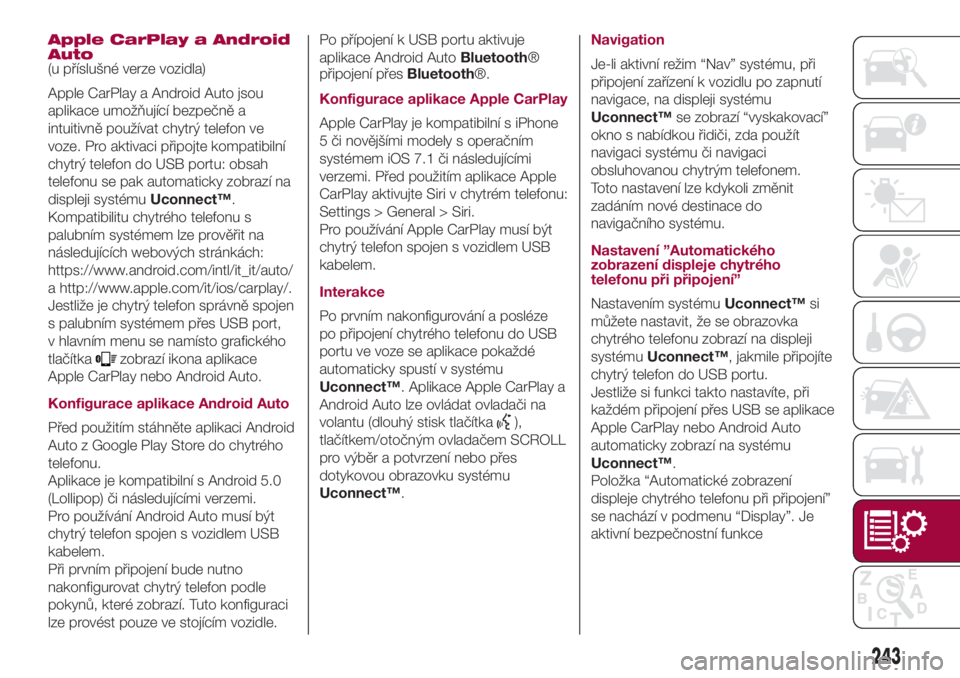
Apple CarPlay a Android
Auto
(u příslušné verze vozidla)
Apple CarPlay a Android Auto jsou
aplikace umožňující bezpečně a
intuitivně používat chytrý telefon ve
voze. Pro aktivaci připojte kompatibilní
chytrý telefon do USB portu: obsah
telefonu se pak automaticky zobrazí na
displeji systémuUconnect™.
Kompatibilitu chytrého telefonu s
palubním systémem lze prověřit na
následujících webových stránkách:
https://www.android.com/intl/it_it/auto/
a http://www.apple.com/it/ios/carplay/.
Jestliže je chytrý telefon správně spojen
s palubním systémem přes USB port,
v hlavním menu se namísto grafického
tlačítka
zobrazí ikona aplikace
Apple CarPlay nebo Android Auto.
Konfigurace aplikace Android Auto
Před použitím stáhněte aplikaci Android
Auto z Google Play Store do chytrého
telefonu.
Aplikace je kompatibilní s Android 5.0
(Lollipop) či následujícími verzemi.
Pro používání Android Auto musí být
chytrý telefon spojen s vozidlem USB
kabelem.
Při prvním připojení bude nutno
nakonfigurovat chytrý telefon podle
pokynů, které zobrazí. Tuto konfiguraci
lze provést pouze ve stojícím vozidle.Po přípojení k USB portu aktivuje
aplikace Android AutoBluetooth®
připojení přesBluetooth®.
Konfigurace aplikace Apple CarPlay
Apple CarPlay je kompatibilní s iPhone
5 či novějšími modely s operačním
systémem iOS 7.1 či následujícími
verzemi. Před použitím aplikace Apple
CarPlay aktivujte Siri v chytrém telefonu:
Settings > General > Siri.
Pro používání Apple CarPlay musí být
chytrý telefon spojen s vozidlem USB
kabelem.
Interakce
Po prvním nakonfigurování a posléze
po připojení chytrého telefonu do USB
portu ve voze se aplikace pokaždé
automaticky spustí v systému
Uconnect™. Aplikace Apple CarPlay a
Android Auto lze ovládat ovladači na
volantu (dlouhý stisk tlačítka
),
tlačítkem/otočným ovladačem SCROLL
pro výběr a potvrzení nebo přes
dotykovou obrazovku systému
Uconnect™.Navigation
Je-li aktivní režim “Nav” systému, při
připojení zařízení k vozidlu po zapnutí
navigace, na displeji systému
Uconnect™se zobrazí “vyskakovací”
okno s nabídkou řidiči, zda použít
navigaci systému či navigaci
obsluhovanou chytrým telefonem.
Toto nastavení lze kdykoli změnit
zadáním nové destinace do
navigačního systému.
Nastavení ”Automatického
zobrazení displeje chytrého
telefonu při připojení”
Nastavením systémuUconnect™si
můžete nastavit, že se obrazovka
chytrého telefonu zobrazí na displeji
systémuUconnect™, jakmile připojíte
chytrý telefon do USB portu.
Jestliže si funkci takto nastavíte, při
každém připojení přes USB se aplikace
Apple CarPlay nebo Android Auto
automaticky zobrazí na systému
Uconnect™.
Položka “Automatické zobrazení
displeje chytrého telefonu při připojení”
se nachází v podmenu “Display”. Je
aktivní bezpečnostní funkce
243
Page 246 of 260
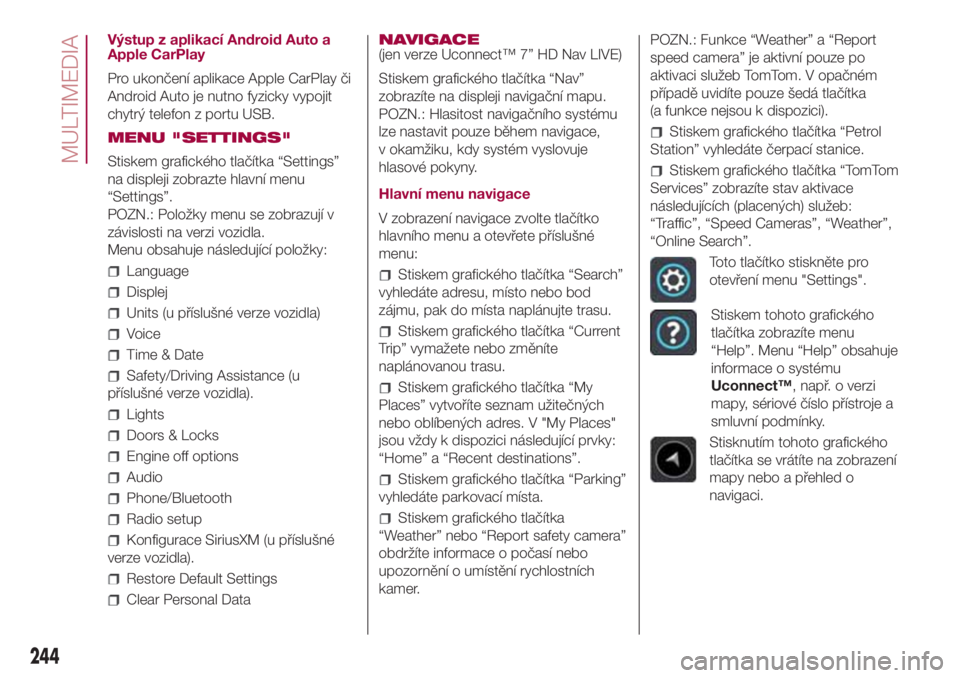
Výstup z aplikací Android Auto a
Apple CarPlay
Pro ukončení aplikace Apple CarPlay či
Android Auto je nutno fyzicky vypojit
chytrý telefon z portu USB.
MENU "SETTINGS"
Stiskem grafického tlačítka “Settings”
na displeji zobrazte hlavní menu
“Settings”.
POZN.: Položky menu se zobrazují v
závislosti na verzi vozidla.
Menu obsahuje následující položky:
Language
Displej
Units (u příslušné verze vozidla)
Voice
Time & Date
Safety/Driving Assistance (u
příslušné verze vozidla).
Lights
Doors & Locks
Engine off options
Audio
Phone/Bluetooth
Radio setup
Konfigurace SiriusXM (u příslušné
verze vozidla).
Restore Default Settings
Clear Personal DataNAVIGACE
(jen verze Uconnect™ 7” HD Nav LIVE)
Stiskem grafického tlačítka “Nav”
zobrazíte na displeji navigační mapu.
POZN.: Hlasitost navigačního systému
lze nastavit pouze během navigace,
v okamžiku, kdy systém vyslovuje
hlasové pokyny.
Hlavní menu navigace
V zobrazení navigace zvolte tlačítko
hlavního menu a otevřete příslušné
menu:
Stiskem grafického tlačítka “Search”
vyhledáte adresu, místo nebo bod
zájmu, pak do místa naplánujte trasu.
Stiskem grafického tlačítka “Current
Trip” vymažete nebo změníte
naplánovanou trasu.
Stiskem grafického tlačítka “My
Places” vytvoříte seznam užitečných
nebo oblíbených adres. V "My Places"
jsou vždy k dispozici následující prvky:
“Home” a “Recent destinations”.
Stiskem grafického tlačítka “Parking”
vyhledáte parkovací místa.
Stiskem grafického tlačítka
“Weather” nebo “Report safety camera”
obdržíte informace o počasí nebo
upozornění o umístění rychlostních
kamer.POZN.: Funkce “Weather” a “Report
speed camera” je aktivní pouze po
aktivaci služeb TomTom. V opačném
případě uvidíte pouze šedá tlačítka
(a funkce nejsou k dispozici).
Stiskem grafického tlačítka “Petrol
Station” vyhledáte čerpací stanice.
Stiskem grafického tlačítka “TomTom
Services” zobrazíte stav aktivace
následujících (placených) služeb:
“Traffic”, “Speed Cameras”, “Weather”,
“Online Search”.
Toto tlačítko stiskněte pro
otevření menu "Settings".
Stiskem tohoto grafického
tlačítka zobrazíte menu
“Help”. Menu “Help” obsahuje
informace o systému
Uconnect™, např. o verzi
mapy, sériové číslo přístroje a
smluvní podmínky.
Stisknutím tohoto grafického
tlačítka se vrátíte na zobrazení
mapy nebo a přehled o
navigaci.
244
MULTIMEDIA